Nguyễn May
Well-known member
Nếu như điện thoại bạn không may bị hư hỏng nút âm lượng hoặc người dùng muốn kéo dài tuổi thọ của các nút bấm trên máy lâu hơn thì hãy tham khảo cách tăng giảm âm lượng không dùng phím cứng trên iPhone và Android cực dễ được chia sẻ trong bài viết này nhé.
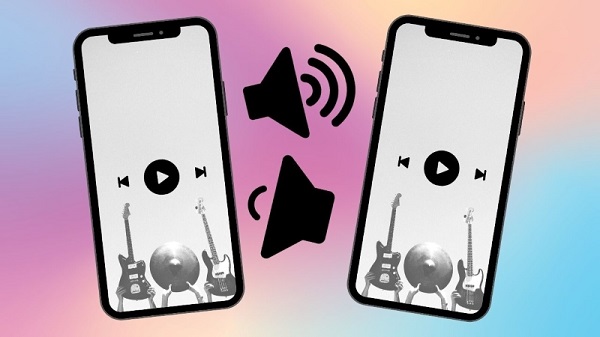
Các nút âm lượng trên điện thoại iPhone và Android của bạn có thể đang không hoạt động vì một lý do nào đó. Sự cố này có thể là do nguyên nhân hư hỏng vật lý hoặc các vấn đề về phần mềm. Bài viết dưới đây sẽ chia sẻ đến bạn một số cách tăng giảm âm lượng không dùng phím cứng trên điện thoại iPhone và Android.
Cách tăng giảm âm lượng không dùng phím cứng trên điện thoại Android
Sử dụng cài đặt hệ thống
Cách tăng giảm âm lượng không dùng phím cứng trên Android dễ nhất chính là thông qua cài đặt hệ thống. Chi tiết các bước thực hiện như sau:
Bước 1: Mở ứng dụng Settings trên Android lên.
Bước 2: Chọn vào phần quản lý âm thanh và rung (Sounds & Vibration).
Bước 3: Tại đây, sẽ có các thanh trượt để bạn điều chỉnh âm lượng của thông báo, nhạc chuông điện thoại, hay báo thức và đa phương tiện.
Bước 4: Vuốt thanh trượt sang trái để giảm âm lượng hoặc sang phải để tăng âm lượng phù hợp với mong muốn của bạn.
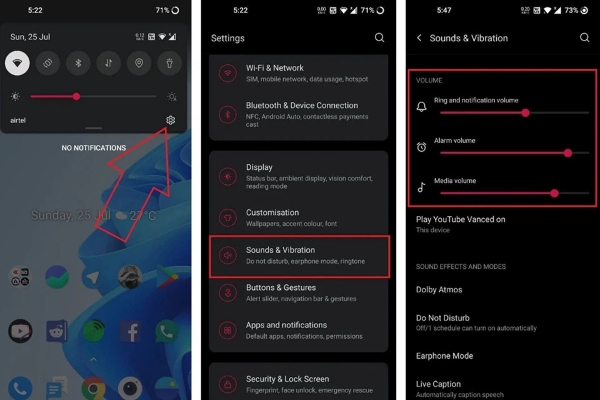 Vuốt thanh trượt sang trái để giảm âm lượng hoặc sang phải để tăng âm lượng
Vuốt thanh trượt sang trái để giảm âm lượng hoặc sang phải để tăng âm lượng
Lưu ý: Người dùng có thể tạo lối tắt trực tiếp đến phần các cài đặt này thông qua tiện ích âm thanh bằng cách nhấn và giữ trên màn hình chính và nhấn vào Widgets > chọn Settings > chọn Sound.
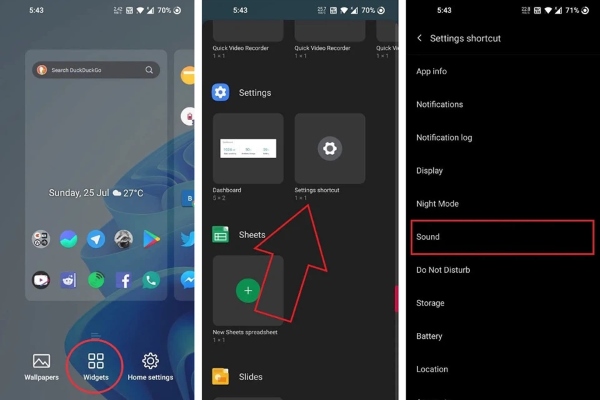 Nhấn và giữ trên màn hình chính và nhấn vào Widgets
Nhấn và giữ trên màn hình chính và nhấn vào Widgets
Sau đó bạn kéo thả tiện ích âm thanh này trên màn hình chính của điện thoại. Giờ đây, khi cần chuyển trực tiếp đến cài đặt âm thanh để điều chỉnh âm lượng bạn có thể nhấn vào nó bất cứ lúc nào mà không phải thao tác từng bước như trên.
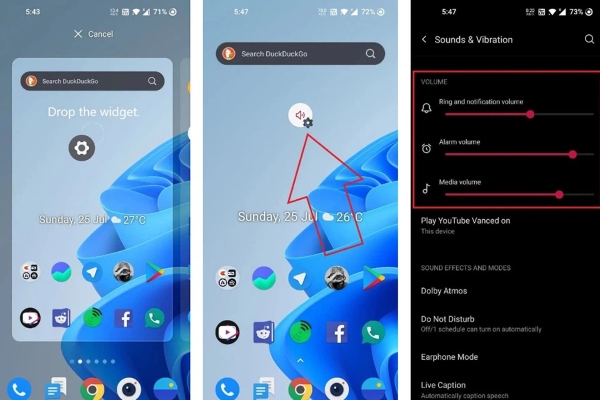 Bạn kéo thả tiện ích âm thanh này trên màn hình chính của điện thoại
Bạn kéo thả tiện ích âm thanh này trên màn hình chính của điện thoại
Sử dụng tính năng menu trợ năng
Menu trợ năng trên Android cung cấp 1 bảng điều khiển truy cập nhanh với những phím tắt cho Trợ lý Google, Nguồn, Âm lượng, Độ sáng, Khóa và các điều khiển khác. Nếu nút âm lượng trên điện thoại bị hư hỏng hoặc hoạt động không bình thường, thì bạn có thể sử dụng bảng menu trợ năng để điều chỉnh tăng giảm âm lượng theo các bước như sau:
Bước 1: Mở vào Settings trên điện thoại Android.
Bước 2: Chọn vào phần Accessibility.
Bước 3: Tại đây, bạn nhấn vào Accessibility Menu, sau đó kích hoạt tính năng ngày lên bằng cách gạt nút bên phải.
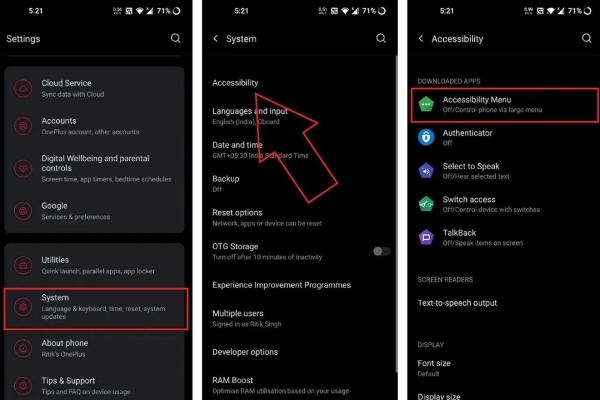 Bạn nhấn vào Accessibility Menu
Bạn nhấn vào Accessibility Menu
Bước 4: Sau đó bạn vuốt lên từ cuối màn hình bằng hai ngón tay.
Thao tác này sẽ giúp mở menu trợ năng với các phím tắt để bạn có thể sử dụng nhanh. Trong đó, người dùng sẽ tìm thấy các phím tắt để tăng hoặc giảm âm lượng khi cần.
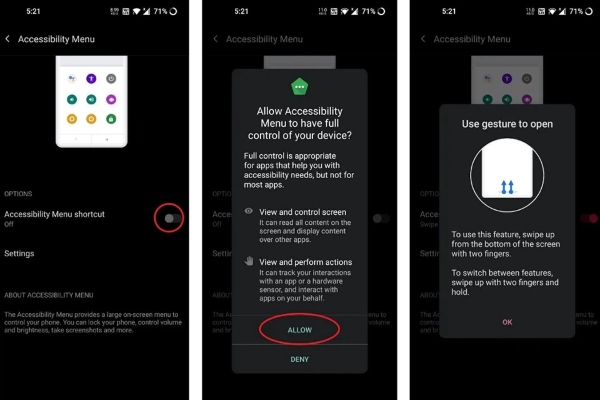 Bạn vuốt lên từ cuối màn hình bằng hai ngón tay
Bạn vuốt lên từ cuối màn hình bằng hai ngón tay
Bước 5: Nhấn chọn các phím tắt điều chỉnh âm lượng để điều khiển âm lượng điện thoại Android khi các nút âm lượng vật lý không hoạt động.
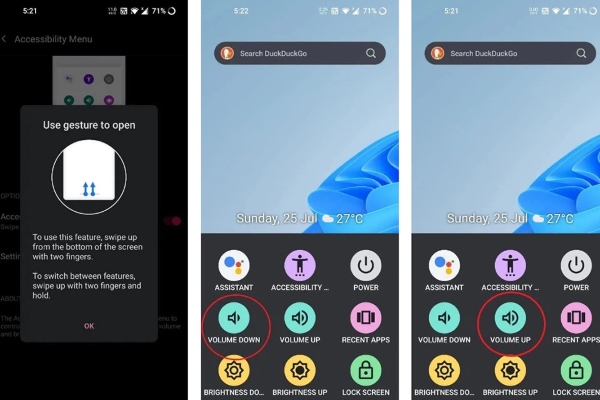 Nhấn chọn các phím tắt điều chỉnh âm lượng
Nhấn chọn các phím tắt điều chỉnh âm lượng
Sử dụng ứng dụng từ bên thứ ba
Một cách tăng giảm âm lượng không dùng phím cứng trên Android khác là sử dụng các ứng dụng từ bên thứ ba để có thêm các nút âm lượng ảo trên màn hình điện thoại. Khi đó, người dùng có thể tăng giảm âm lượng mà không cần dùng đến các nút vật lý nữa.
Bước 1: Tải về và cài đặt ứng dụng Nút âm lượng trợ giúp từ CH Play cho điện thoại Android của bạn.
Bước 2: Mở ứng dụng Nút âm lượng lên và cấp các quyền cần thiết để chạy.
Bước 3: Sau khi bật dịch vụ, trên màn hình sẽ hiển thị hai nút âm lượng nổi. Bạn có thể sử dụng 2 nút này để điều chỉnh tăng hoặc giảm âm lượng khi cần thiết.
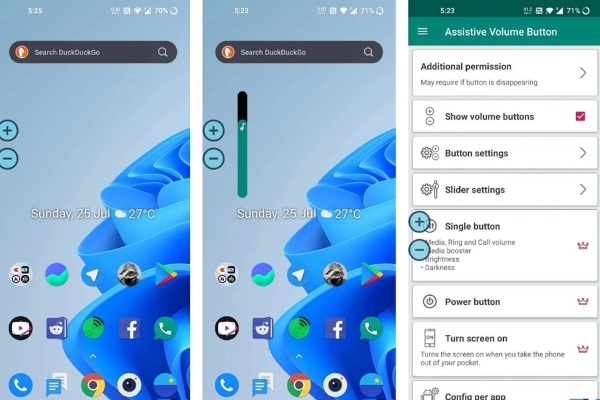 Trên màn hình sẽ hiển thị hai nút âm lượng nổi
Trên màn hình sẽ hiển thị hai nút âm lượng nổi
Ngoài ra, ứng dụng này còn cho phép người dùng kéo thả tùy ý các nút chỉnh âm lượng tới bất cứ vị trí nào trên màn hình hoặc khi cạn có thể thay đổi giao diện và kích thước của các nút này.
Sử dụng tính năng trợ lý ảo của Google
Trợ lý Google là một trong những tính năng thông minh và được sử dụng phổ biến trên điện thoại Android. Ngoài các tính năng thông thường như chỉ đường, thêm lịch hẹn hoặc mở nhanh ứng dụng, Google Assistant còn có thể đáp ứng yêu cầu tiến hành điều chỉnh âm lượng trên điện thoại của bạn. Các bước thực hiện cách tăng giảm âm lượng không dùng phím cứng trên Android này như sau:
Bước 1: Bạn hãy kích hoạt trợ lý Google trên điện thoại bằng cách nói “Ok Google” hoặc “Hey Google”.
Bước 2: Sau đó, bạn hãy yêu cầu trợ lý Google tăng hoặc giảm âm lượng với media/thông báo/nhạc chuông/báo thức tùy ý.
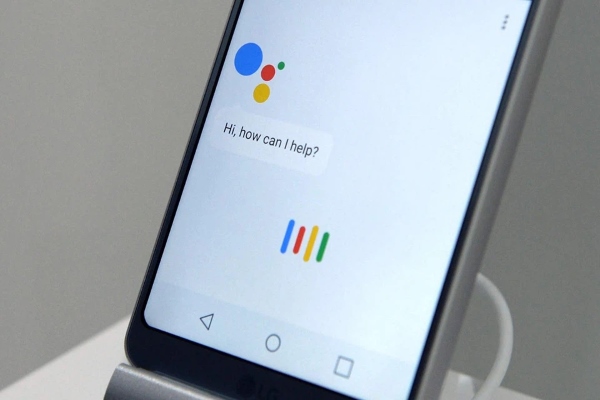 Google Assistant hỗ trợ điều chỉnh âm lượng trên điện thoại
Google Assistant hỗ trợ điều chỉnh âm lượng trên điện thoại
Bước 3: Âm lượng sau đó sẽ được điều chỉnh, người dùng cũng sẽ thấy thanh trượt âm lượng hiển thị trên màn hình trong một khoảng thời gian ngắn để bạn cũng có thể tự điều chỉnh âm lượng theo ý muốn của mình.
Sử dụng tai nghe kết nối với điện thoại
Hiện hầu hết tai nghe có dây và không dây đều đã được tích hợp chức năng chỉnh âm lượng bằng các nút vật lý hoặc vùng cảm ứng trên tai nghe. Vì vậy, người dùng có thể sử dụng tai nghe để điều chỉnh âm lượng trên Android mà không cần đến các nút vật lý trên điện thoại.
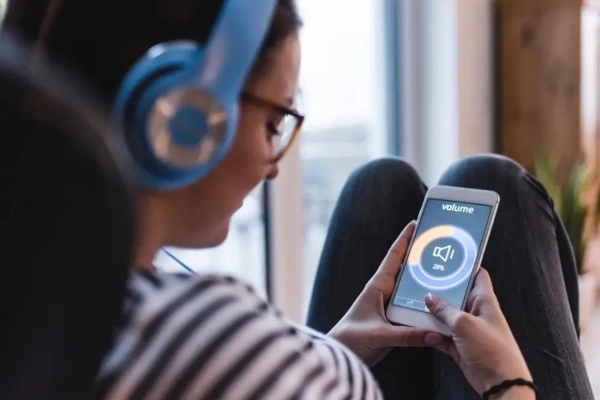 Sử dụng tai nghe để điều chỉnh âm lượng trên Android
Sử dụng tai nghe để điều chỉnh âm lượng trên Android
Cách tăng giảm âm lượng không dùng đến phím cứng trên iPhone
Nếu bạn đang loay hoay không biết làm cách nào để tăng hoặc âm lượng trên thiết bị iPhone của mình khi phím cứng bị hư hỏng thì hãy tham khảo các cách thức đơn giản dưới đây nhé!
Cách 1: Sử dụng Control Center
Một trong những cách đơn giản nhất để tăng âm lượng trên iPhone mà không tốn quá nhiều thời gian hay dùng phím cứng chính là sử dụng bảng điều khiển có sẵn. Hiện nay tất cả các dòng điện thoại iPhone của Apple đều có bảng điều khiển này. Bạn có thể mở nhanh Control Center để điều chỉnh âm lượng như sau:
Kéo màn hình iPhone từ dưới lên để hiển thị Control Center > tại mục có hình cái loa, bạn kéo lên/xuống để tăng/giảm âm lượng tương ứng.
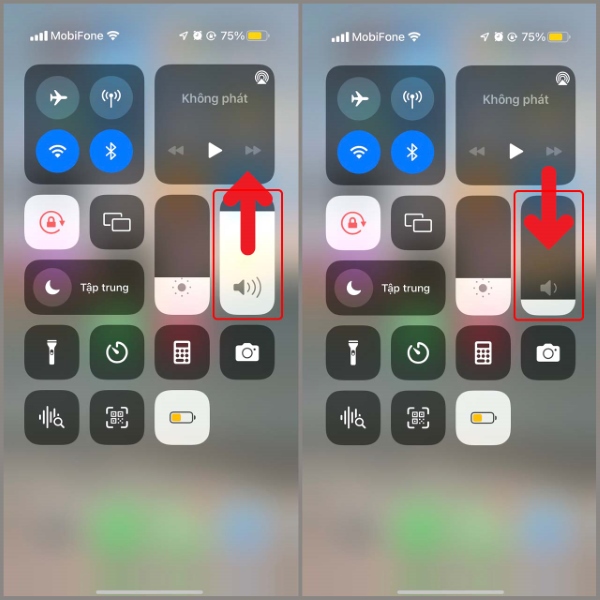 Kéo màn hình iPhone từ dưới lên để hiển thị Control Center
Kéo màn hình iPhone từ dưới lên để hiển thị Control Center
Cách 2: Dùng nút Home ảo
Nút home ảo cũng là một tính năng hữu ích của iPhone so với các thiết bị di động khác trên thị trường hiện nay. Bên cạnh tính năng hỗ trợ người dùng các tính năng cơ bản như chụp màn hình, tắt màn hình, nó còn giúp tăng giảm âm lượng cực kỳ nhanh chóng.
Bước 1: Bạn nhấn vào nút home ảo hiển thị trên màn hình iPhone. Sau khi thấy bảng điều khiển, bạn chọn mục “Thiết bị”.
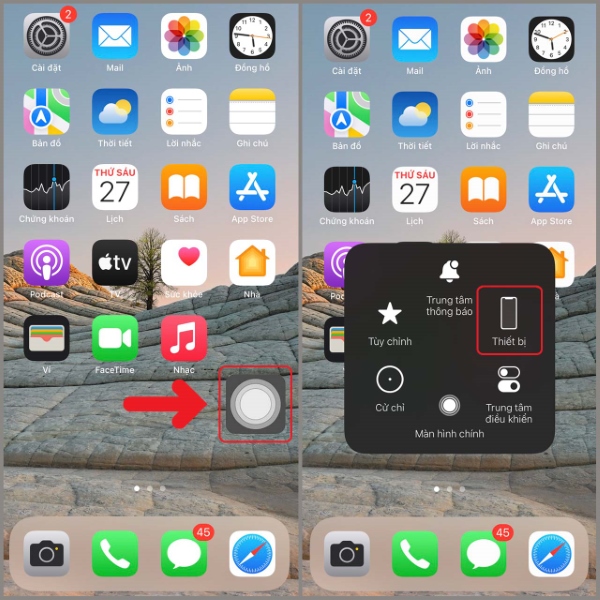 Bạn chọn mục “Thiết bị”
Bạn chọn mục “Thiết bị”
Bước 2: Chọn tiếp vào phần “Tăng âm lượng”. Sau đó bạn nhấn vào biểu tượng đó 1 lần nữa để điện thoại tự động tăng 1 nấc âm lượng. Bạn không cần thoát về màn hình chính mà vẫn có thể điều chỉnh được âm thanh theo ý muốn.
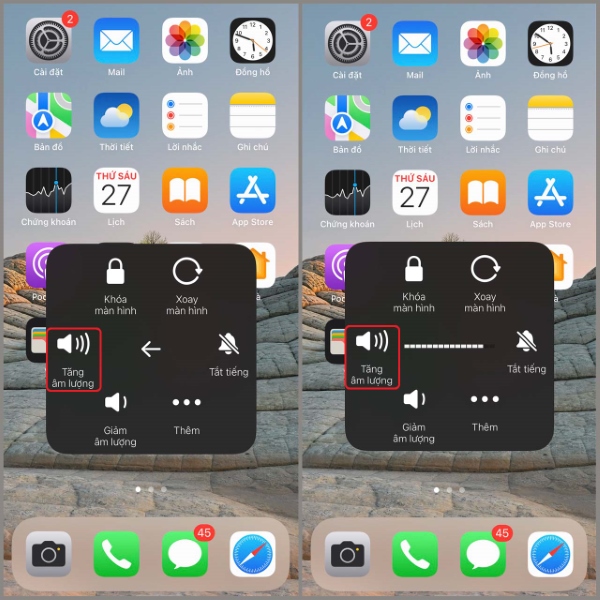 Chọn tiếp vào phần “Tăng âm lượng”
Chọn tiếp vào phần “Tăng âm lượng”
Mong rằng các cách tăng giảm âm lượng không dùng phím cứng trên Android và iPhone đơn giản được chia sẻ bên trên đây sẽ giúp bạn có thể điều chỉnh âm lượng của điện thoại nhanh chóng trong các trường hợp cần thiết. Chúc bạn thực hiện thành công cách tăng giảm âm lượng không cần dùng phím cứng nhé!
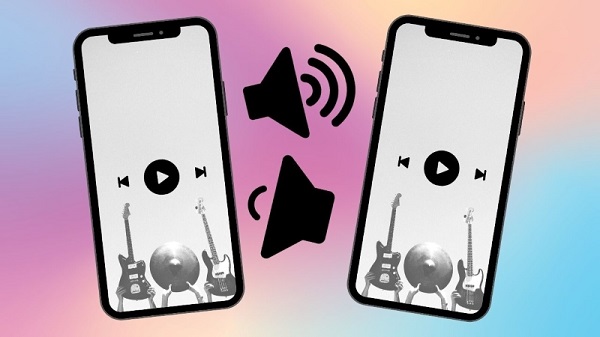
Các nút âm lượng trên điện thoại iPhone và Android của bạn có thể đang không hoạt động vì một lý do nào đó. Sự cố này có thể là do nguyên nhân hư hỏng vật lý hoặc các vấn đề về phần mềm. Bài viết dưới đây sẽ chia sẻ đến bạn một số cách tăng giảm âm lượng không dùng phím cứng trên điện thoại iPhone và Android.
Cách tăng giảm âm lượng không dùng phím cứng trên điện thoại Android
Sử dụng cài đặt hệ thống
Cách tăng giảm âm lượng không dùng phím cứng trên Android dễ nhất chính là thông qua cài đặt hệ thống. Chi tiết các bước thực hiện như sau:
Bước 1: Mở ứng dụng Settings trên Android lên.
Bước 2: Chọn vào phần quản lý âm thanh và rung (Sounds & Vibration).
Bước 3: Tại đây, sẽ có các thanh trượt để bạn điều chỉnh âm lượng của thông báo, nhạc chuông điện thoại, hay báo thức và đa phương tiện.
Bước 4: Vuốt thanh trượt sang trái để giảm âm lượng hoặc sang phải để tăng âm lượng phù hợp với mong muốn của bạn.
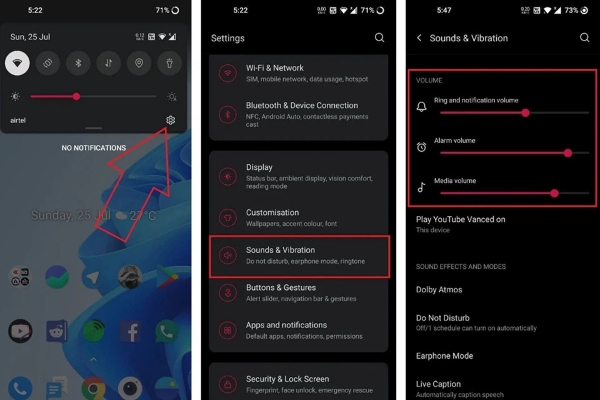
Lưu ý: Người dùng có thể tạo lối tắt trực tiếp đến phần các cài đặt này thông qua tiện ích âm thanh bằng cách nhấn và giữ trên màn hình chính và nhấn vào Widgets > chọn Settings > chọn Sound.
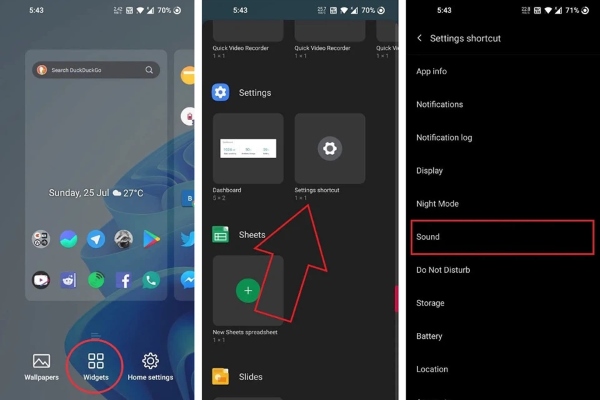
Sau đó bạn kéo thả tiện ích âm thanh này trên màn hình chính của điện thoại. Giờ đây, khi cần chuyển trực tiếp đến cài đặt âm thanh để điều chỉnh âm lượng bạn có thể nhấn vào nó bất cứ lúc nào mà không phải thao tác từng bước như trên.
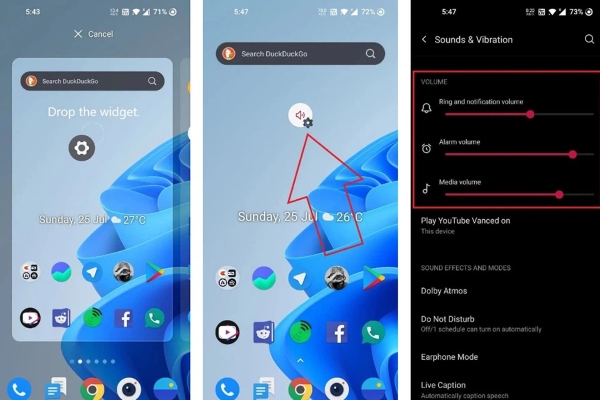
Sử dụng tính năng menu trợ năng
Menu trợ năng trên Android cung cấp 1 bảng điều khiển truy cập nhanh với những phím tắt cho Trợ lý Google, Nguồn, Âm lượng, Độ sáng, Khóa và các điều khiển khác. Nếu nút âm lượng trên điện thoại bị hư hỏng hoặc hoạt động không bình thường, thì bạn có thể sử dụng bảng menu trợ năng để điều chỉnh tăng giảm âm lượng theo các bước như sau:
Bước 1: Mở vào Settings trên điện thoại Android.
Bước 2: Chọn vào phần Accessibility.
Bước 3: Tại đây, bạn nhấn vào Accessibility Menu, sau đó kích hoạt tính năng ngày lên bằng cách gạt nút bên phải.
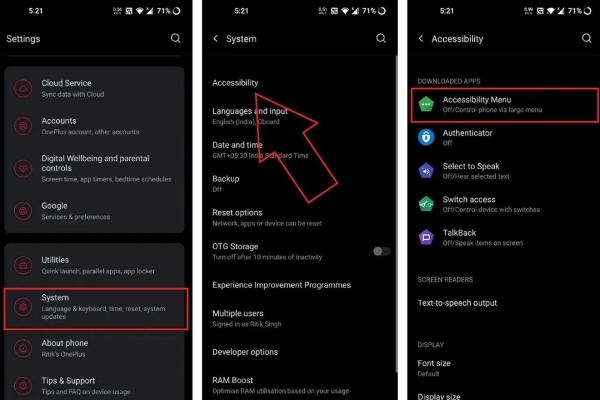
Bước 4: Sau đó bạn vuốt lên từ cuối màn hình bằng hai ngón tay.
Thao tác này sẽ giúp mở menu trợ năng với các phím tắt để bạn có thể sử dụng nhanh. Trong đó, người dùng sẽ tìm thấy các phím tắt để tăng hoặc giảm âm lượng khi cần.
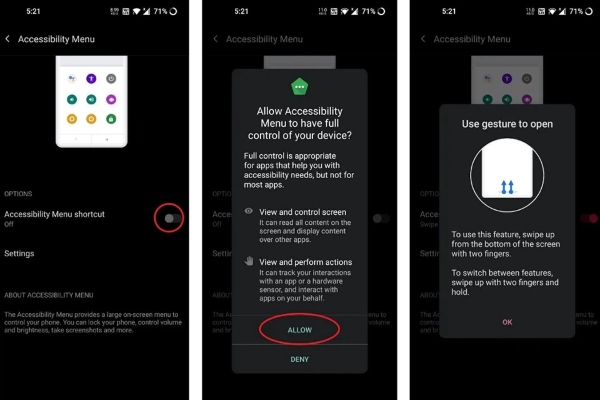
Bước 5: Nhấn chọn các phím tắt điều chỉnh âm lượng để điều khiển âm lượng điện thoại Android khi các nút âm lượng vật lý không hoạt động.
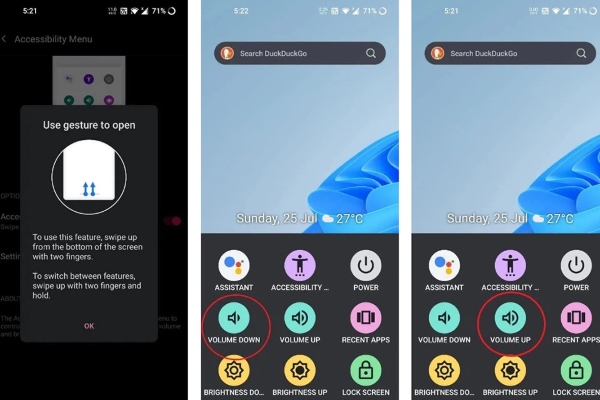
Sử dụng ứng dụng từ bên thứ ba
Một cách tăng giảm âm lượng không dùng phím cứng trên Android khác là sử dụng các ứng dụng từ bên thứ ba để có thêm các nút âm lượng ảo trên màn hình điện thoại. Khi đó, người dùng có thể tăng giảm âm lượng mà không cần dùng đến các nút vật lý nữa.
Bước 1: Tải về và cài đặt ứng dụng Nút âm lượng trợ giúp từ CH Play cho điện thoại Android của bạn.
Bước 2: Mở ứng dụng Nút âm lượng lên và cấp các quyền cần thiết để chạy.
Bước 3: Sau khi bật dịch vụ, trên màn hình sẽ hiển thị hai nút âm lượng nổi. Bạn có thể sử dụng 2 nút này để điều chỉnh tăng hoặc giảm âm lượng khi cần thiết.
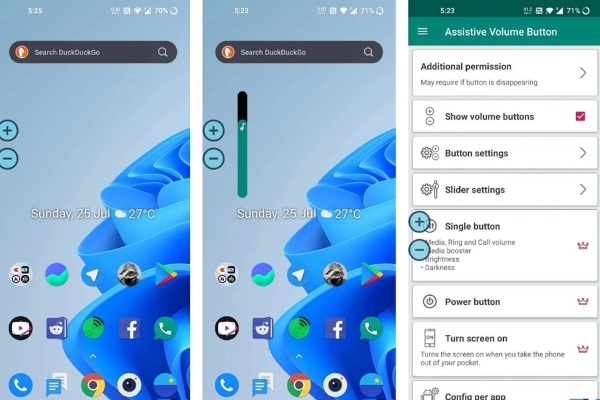
Ngoài ra, ứng dụng này còn cho phép người dùng kéo thả tùy ý các nút chỉnh âm lượng tới bất cứ vị trí nào trên màn hình hoặc khi cạn có thể thay đổi giao diện và kích thước của các nút này.
Sử dụng tính năng trợ lý ảo của Google
Trợ lý Google là một trong những tính năng thông minh và được sử dụng phổ biến trên điện thoại Android. Ngoài các tính năng thông thường như chỉ đường, thêm lịch hẹn hoặc mở nhanh ứng dụng, Google Assistant còn có thể đáp ứng yêu cầu tiến hành điều chỉnh âm lượng trên điện thoại của bạn. Các bước thực hiện cách tăng giảm âm lượng không dùng phím cứng trên Android này như sau:
Bước 1: Bạn hãy kích hoạt trợ lý Google trên điện thoại bằng cách nói “Ok Google” hoặc “Hey Google”.
Bước 2: Sau đó, bạn hãy yêu cầu trợ lý Google tăng hoặc giảm âm lượng với media/thông báo/nhạc chuông/báo thức tùy ý.
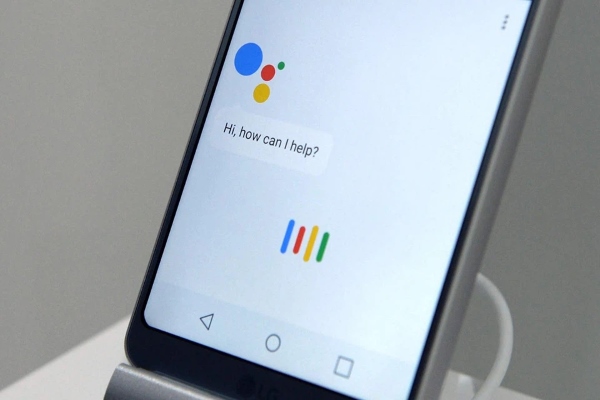
Bước 3: Âm lượng sau đó sẽ được điều chỉnh, người dùng cũng sẽ thấy thanh trượt âm lượng hiển thị trên màn hình trong một khoảng thời gian ngắn để bạn cũng có thể tự điều chỉnh âm lượng theo ý muốn của mình.
Sử dụng tai nghe kết nối với điện thoại
Hiện hầu hết tai nghe có dây và không dây đều đã được tích hợp chức năng chỉnh âm lượng bằng các nút vật lý hoặc vùng cảm ứng trên tai nghe. Vì vậy, người dùng có thể sử dụng tai nghe để điều chỉnh âm lượng trên Android mà không cần đến các nút vật lý trên điện thoại.
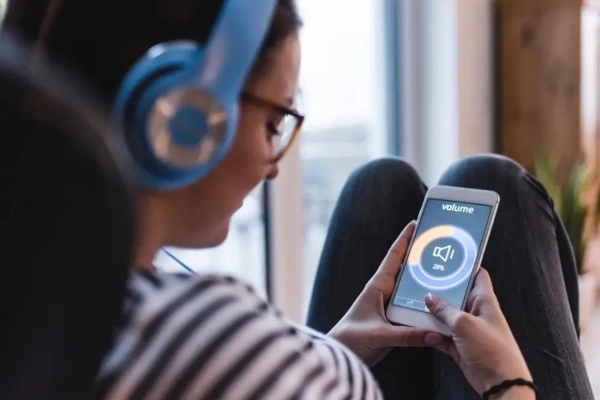
Cách tăng giảm âm lượng không dùng đến phím cứng trên iPhone
Nếu bạn đang loay hoay không biết làm cách nào để tăng hoặc âm lượng trên thiết bị iPhone của mình khi phím cứng bị hư hỏng thì hãy tham khảo các cách thức đơn giản dưới đây nhé!
Cách 1: Sử dụng Control Center
Một trong những cách đơn giản nhất để tăng âm lượng trên iPhone mà không tốn quá nhiều thời gian hay dùng phím cứng chính là sử dụng bảng điều khiển có sẵn. Hiện nay tất cả các dòng điện thoại iPhone của Apple đều có bảng điều khiển này. Bạn có thể mở nhanh Control Center để điều chỉnh âm lượng như sau:
Kéo màn hình iPhone từ dưới lên để hiển thị Control Center > tại mục có hình cái loa, bạn kéo lên/xuống để tăng/giảm âm lượng tương ứng.
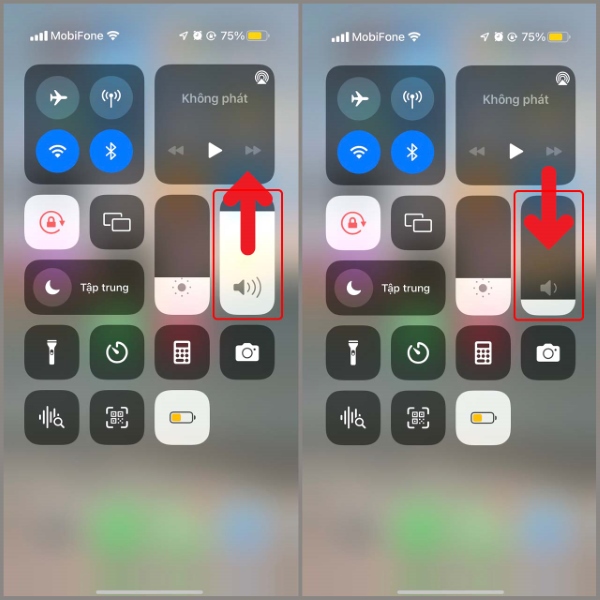
Cách 2: Dùng nút Home ảo
Nút home ảo cũng là một tính năng hữu ích của iPhone so với các thiết bị di động khác trên thị trường hiện nay. Bên cạnh tính năng hỗ trợ người dùng các tính năng cơ bản như chụp màn hình, tắt màn hình, nó còn giúp tăng giảm âm lượng cực kỳ nhanh chóng.
Bước 1: Bạn nhấn vào nút home ảo hiển thị trên màn hình iPhone. Sau khi thấy bảng điều khiển, bạn chọn mục “Thiết bị”.
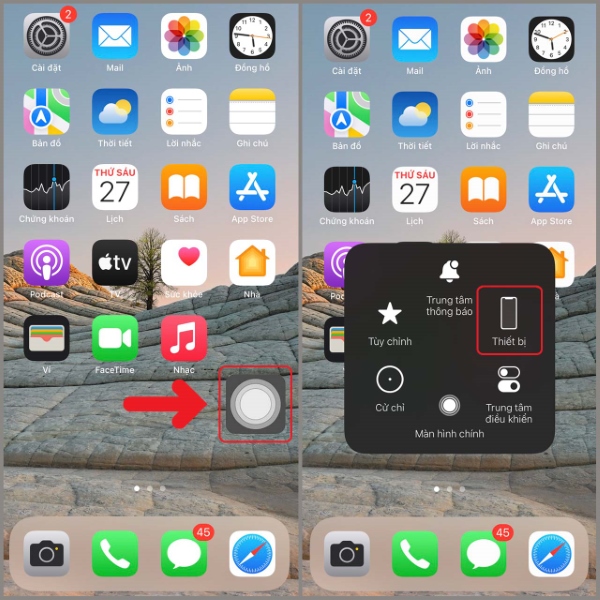
Bước 2: Chọn tiếp vào phần “Tăng âm lượng”. Sau đó bạn nhấn vào biểu tượng đó 1 lần nữa để điện thoại tự động tăng 1 nấc âm lượng. Bạn không cần thoát về màn hình chính mà vẫn có thể điều chỉnh được âm thanh theo ý muốn.
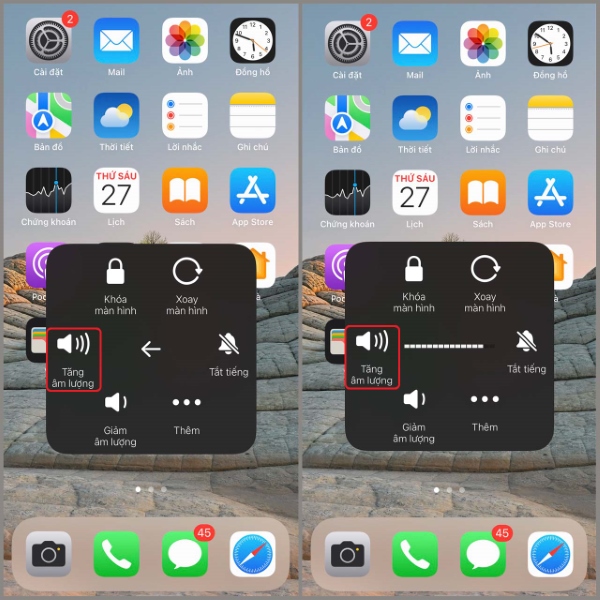
Mong rằng các cách tăng giảm âm lượng không dùng phím cứng trên Android và iPhone đơn giản được chia sẻ bên trên đây sẽ giúp bạn có thể điều chỉnh âm lượng của điện thoại nhanh chóng trong các trường hợp cần thiết. Chúc bạn thực hiện thành công cách tăng giảm âm lượng không cần dùng phím cứng nhé!
